Office 365の導入を予定している皆さん。あるいは「どうしようかな?」と導入を悩んでいる皆さん。Office 365を導入するための準備は万端ですか?
予定のある方・検討している方はOffice 365が従来のような“単なるOfficeアプリケーション”ではないことは既にご存知かと思います。だからこそ、これまでのOffice導入と同じと考えてしまってはいけないのです。
導入に失敗するとは言いませんが、Office 365のメリットを最大限に引き出すことは難しいでしょう。そこで今回はOffice 365の数あるプランの中でもOffice 365 Business Premiumをモデルに、導入に必要な準備を4つのポイントで解説していきます。
Office 365 Business Premiumってどんなプラン?
簡単にOffice 365 Business Premiumというプランについて説明しておきます。
Office 365 Business Premiumは300ユーザー以下の環境で利用できるプランであり、Officeアプリケーションを始めビジネスメールやファイル・情報共有、Web会議などの機能を包括的に提供しているプランでもあります。
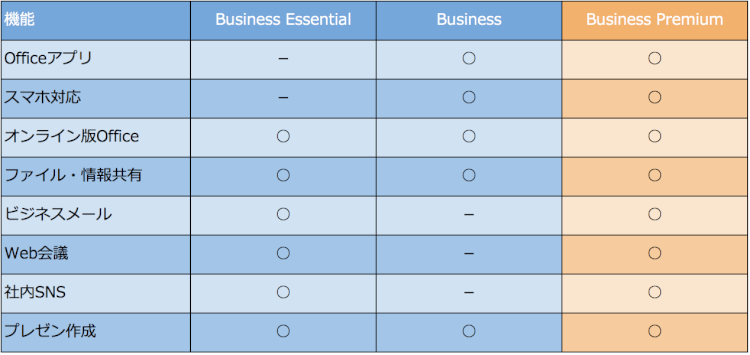
それではOffice 365の導入準備について解説していきます。
Office 365はグループウェア、まずは社員への事前告知を
第一に、Office 365は単なるOfficeアプリケーションをクラウドで提供するサービスではなく、グループウェアに分類されるサービスでもあります。
グループウェアとはファイルやスケジュールなど、組織情報を社内で共有することでビジネスコミュニケーションを促進してプロジェクトを円滑に進めたり、業務効率化を図るためのソリューションです。
つまりOffice 365導入に際し社員に「今までのOfficeアプリケーションと変更になるから」と告知するだけでは、導入時に困惑が生まれグループウェアとしてのメリットを引き出すことができません。
従ってOffice 365が単なるOfficeアプリケーションではなく、グループウェアであることをしっかりと告知してなければならないのです。事前告知もなく導入していきなり「グループウェア機能も活用してね」と言っても、対応できる社員はほぼいないでしょう。
また、会社としてもグループウェア導入に向け基盤を作っておく必要があります。
導入後にすぐにフル活用せず機能制限をかける
Office 365をグループウェアとして捉え、組織内の隅々まで浸透させるために行うことはそう多くはありません。しかし慎重さがなければ“使われないグループウェア”となってしまう可能性は否定できないでしょう。
例えばOfficeアプリケーションに関しては全社員が日頃使用しているものなので、黙っていても浸透します。しかしファイル・情報共有のSharePoint OnlineやWeb会議機能のSkype for Businessといった機能などはそうもいきません。
「SharePoint Online」について詳しくご覧ください!
何の計画もなしに「この機能活用してね」と言っても活用できる社員は少ないでしょう。そこで、導入時に使用する機能を限定するのが有効的です。
まずはメール、ファイル・情報共有機能から
グループウェアとはそもそも多機能なソリューションなので、いきなり全てを使いこなせと言っても無理があります。まずは最も利用頻度の高いビジネスメールのExchange OnlineやSharePoint Onlineあたりから使い始めてみましょう。
このとき「他の機能はまだ使用しないように」とお触れを出すくらいが丁度いいと思います。そして各社員が使い慣れてきたなと感じた段階で、徐々に他の機能をリリースしていくことでしっかりとOffice 365の全機能を浸透させていくことができるのです。
焦らず慎重にいくこと。そして「今後メールはExchange Onlineで行うこと」といったちょっとした強制力も必要でしょう。
社外からでも利用できる環境を整えておく
Office 365はクラウドで提供されているソリューションなので、インターネット環境とPCさえあればどこからでも使用できます。このメリットを最大限に引き出すためには社外から利用できる環境を予め整えておくことが非常に大切です。
例えば従来のセキュリティポリシーで外出先からのメール送受信を禁止している場合などは、クラウドのメリットを殺してしまうことになります。セキュリティリスクによる情報漏えいを心配してのことでしょうが、それならば外出先からでも安心して利用できるようポリシーを変更すればいいのです。
「フリーWi-Fiスポットには接続しない」や「端末には常にロックをかける」など、ポリシー次第で外出先からも安心して利用できます。また、Office 365はセキュリティ対策が万全であるため、セキュリティ専門家のいない会社が独自にセキュリティを敷くより堅牢なケースがほとんどです。
社外からでも利用できる環境を整えておけばさらに業務効率化のスケールも広がるので、必ず検討しておいて欲しいポイントです。
Office365のセキュリティ要件に関して以下にまとめてあるので参考にしてください。
参考)安心できる?Office 365のセキュリティ要件についてまとめてみました
スマートフォン・タブレットの活用も視野に入れておく
導入後すぐにでなくてもいいのですが、スマートフォン・タブレットの活用も視野に入れておくとさらにビジネスの幅を広げることができます。
なぜなら、Office 365では1ライセンスでスマートフォン最大5台・タブレット最大5台にOfficeアプリケーションをインストールすることができるからです。ビジネスへのスマートデバイス普及が進む昨今において、このメリットを活用しない手はないでしょう。
スマートフォン・タブレットを導入しOfficeアプリケーションを使用することができれば、営業先でちょっとしたプレゼンも即時に行うことができます。また、ファイルなどのデータは端末ではなくクラウド上に保管されているので、万が一端末を紛失しても情報漏洩に繋がることはありません。
さらにOffice 365では、スマートデバイスのセキュリティ管理もバッチリなので尚更安心して使用できるでしょう。
まとめ
何事にも事前準備というのは大切で、Office 365に関しても例外ではありません。準備を怠らず導入に備えることでOffice 365のメリットを最大限に引き出すことができるでしょう。そして、それこそが社内コミュニケーションや業務効率化を加速させるブースターとなるのです。
Office 365の導入を予定されている方は是非、今回のポイントを押さえてOffice 365を思う存分活用してください。また、現在検討段階にある方もこれらの事前準備を覚えておけば、スムーズにOffice 365を導入していけるでしょう。
本稿が少しでも、皆さんのOffice 365導入の手助けとなれば幸いです。


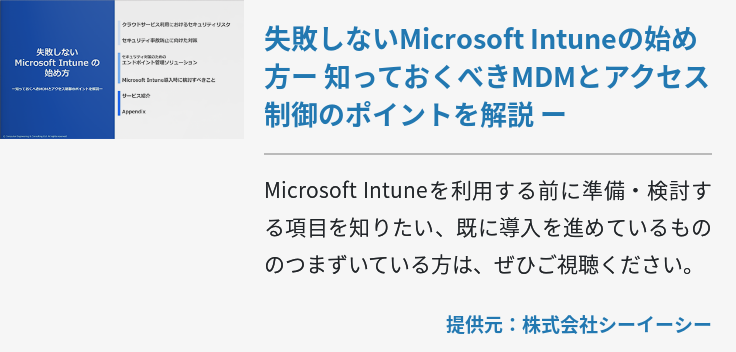
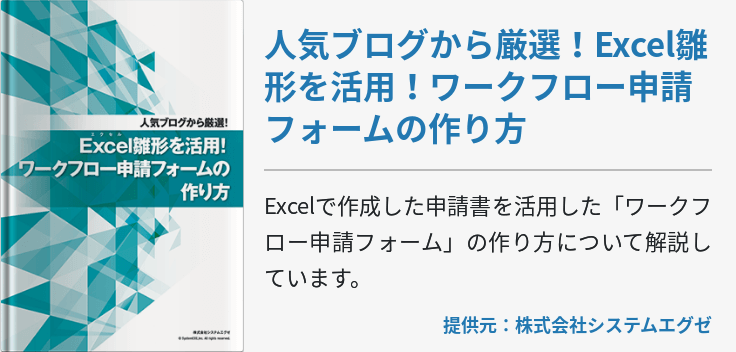
![[Surface]漫画でわかる だから、Windows AutopilotにはSurfaceなのか [Surface]漫画でわかる だから、Windows AutopilotにはSurfaceなのか](https://www.cloud-for-all.com/hubfs/m365/images/cta_images/cta-footer-surface-for-windows-autopilot.png)











